¿Estás pensando en cambiar tu nombre de red inalámbrica? ¿O tal vez quieras cambiar tu contraseña WiFi ? Bueno, esto se puede personalizar fácilmente si conoce los pasos de inicio de sesión del enrutador Airtel. Y hay aún más, una vez que obtiene acceso al tablero de administrador del enrutador Airtel .
Breve reseña
El siguiente artículo lo guiará a través de los pasos de inicio de sesión del enrutador Airtel. Usaremos los detalles de inicio de sesión predeterminados para eso.
Una vez que obtenga acceso al tablero de administración, le recomendamos tomar algunas medidas y asegurar su red inalámbrica. Los cambios recomendados evitarán el acceso no autorizado a su red doméstica y lo ayudarán a guardar sus datos personales y ancho de banda.
Pero, primero veamos lo que tiene que prepararse para que el proceso de inicio de sesión sea suave y sin ningún problema.

Que necesitas:
- Enrutador inalámbrico
- Computadora o dispositivo móvil (teléfono inteligente o tableta)
- Acceso a la red doméstica (cableado o inalámbrico)
- Detalles de inicio de sesión de Airtel (predeterminado o personalizado)
¿Por qué debería iniciar sesión en Airtel Router?
Si desea administrar su red doméstica correctamente y asegúrese de que esté bien protegida, debe saber que todos los cambios necesarios deben realizarse en el tablero de administrador del enrutador. Por esta razón, tenemos que saber cómo iniciar sesión en nuestro enrutador Airtel utilizando los detalles de inicio de sesión predeterminados o personalizados.
En la mayoría de los casos, el enrutador viene con configuraciones predefinidas como un nombre de usuario IP y administrador predeterminado , nombre WiFi predeterminado y contraseña. Este es un riesgo de seguridad y es por eso que recomendamos cambiar esta configuración durante la configuración. Sin embargo, algunas personas no se molestan demasiado con esto y dejan estas configuraciones con la esperanza de que nadie acceda a su red sin su permiso.
Como dijimos antes, lo primero que debe hacer es aprender a iniciar sesión en el enrutador Airtel .
Pasos de inicio de sesión del enrutador Airtel
Si ha conectado su dispositivo a la red, preparó la dirección IP de los enrutadores y los detalles de inicio de sesión del administrador, no debería haber ningún problema. ¡Vamos a empezar!
Paso 1: conecte su dispositivo a la red
Ya hemos mencionado esto en la sección de lo que necesita, y este es uno de los factores clave para un inicio de sesión de enrutador Airtel exitoso. Por lo tanto, dependiendo de su dispositivo, puede conectarse a la red utilizando la contraseña WiFi o conectar su dispositivo al enrutador usando un cable Ethernet. Después de hacer esta conexión, pase al siguiente paso.
Paso 2: inicia tu navegador
Necesitamos iniciar un navegador en nuestro dispositivo si queremos acceder al tablero de administrador del enrutador . El navegador web en este caso es solo una herramienta que nos permite ver y modificar la configuración del enrutador a través de la GUI basada en la web. Tenga en cuenta que no necesitamos un acceso a Internet activo y en funcionamiento porque no estamos visitando algún sitio web.
Paso 3: Escriba la IP predeterminada de Airtel en la barra de URL
La dirección IP del enrutador Airtel predeterminado es 192.168.1.1 y debe escribir esta IP en la barra de URL de los navegadores. Después de eso, presione Enter en el teclado y si la IP es correcta, se le pedirá que ingrese un nombre de usuario y contraseña.
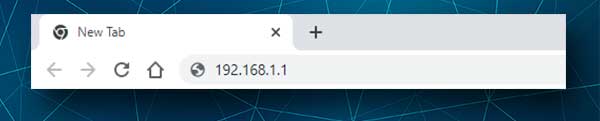
Si no ha pedido que ingrese los detalles de inicio de sesión del enrutador, debe verificar si esta es la dirección IP correcta. Puede encontrar su IP usando su teléfono inteligente .
Paso 4: ingrese los detalles de inicio de sesión del administrador del enrutador Airtel
El nombre de usuario y la contraseña del enrutador Airtel predeterminado son:
Nombre de usuario: administrador
Contraseña: contraseña
Escriba estos detalles de inicio de sesión en los campos apropiados y presione el inicio de sesión.
Paso 5: Ahora puede ajustar la configuración de su enrutador
Después de ingresar estos detalles de inicio de sesión, verá la página de configuración del enrutador Airtel. Todas las configuraciones básicas y avanzadas se pueden cambiar aquí. Si tiene miedo de que pueda estropear algo, siempre puede hacer una copia de seguridad de la configuración del enrutador actual que se puede restaurar si es necesario.
Seguridad de enrutador y red simple y efectiva
Como dice el título, los siguientes cambios son simples y efectivos. Esto significa que cualquiera puede hacerlos y protegerá su red del acceso no autorizado de la mayoría de las amenazas externas,
Cambiar la contraseña de administrador de Airtel
Después de haber accedido a la configuración del enrutador Airtel, haga clic en el mantenimiento en el menú de la izquierda.
Luego haga clic en la contraseña y la sección donde puede cambiar la contraseña de administrador del enrutador se abrirá. Ingrese sus detalles de inicio de sesión en los siguientes campos:
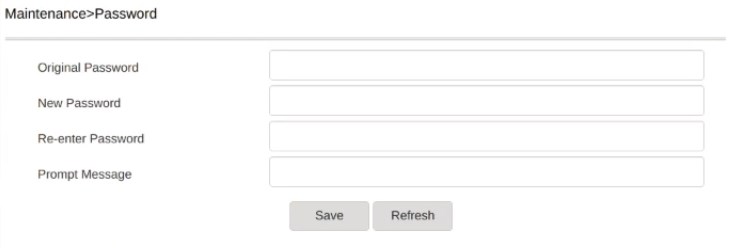
Contraseña original : ingrese la contraseña de administrador predeterminada o personalizada
Nueva contraseña : ingrese la nueva contraseña de administrador del enrutador
Reentrar contraseña : ingrese la nueva contraseña de administrador nuevamente para asegurarse de que no haya errores de escritura
Haga clic en el botón Guardar , inicie sesión y luego inicie sesión con la nueva contraseña de administrador. Continúa haciendo los cambios después de eso.
Cambie el nombre y la contraseña de Airtel WiFi
Después de iniciar sesión en el tablero de administración de su enrutador Airtel, haga clic en la red en el menú izquierdo.
Allí verá dos redes separadas que deben ser personalizadas: inalámbrica (2.4GHz) e inalámbrica (5GHz)
Asegúrese de hacer que el nombre de la red sea diferente. Puede usar la misma contraseña WiFi en ambos.

Por ejemplo, cuando hace clic en Wireless (2.4GHz) desplazado hacia abajo a la sección de configuración SSID .
Ahora en los campos apropiados puede hacer los cambios necesarios.
Nombre SSID : aquí puede escribir su nuevo nombre de red WiFi
Modo de cifrado : asegúrese de seleccionar WPA/WPA2 -Personal
Modo de cifrado WPA : seleccione TKIP/AES
Clave WPA : aquí puede ingresar su nueva contraseña de red inalámbrica
Haga clic en el botón Guardar para confirmar y guardar los cambios. Después de eso, debe actualizar la contraseña WiFi en sus dispositivos conectándolos al nuevo SSID.
Ultimas palabras
Saber cómo acceder y personalizar su red WiFi es útil, aunque no tendrá la necesidad de hacerlo a menudo. Le recomendamos encarecidamente que escriba los detalles de inicio de sesión de administrador predeterminados, así como la contraseña WiFi y los mantenga en algún lugar seguro para la próxima vez que lo necesite.
En caso de que olvide la contraseña de administración, tendrá que restablecer el enrutador Airtel a la configuración de fábrica, y en ese caso necesitará los detalles de inicio de sesión predeterminados y deberá configurar el enrutador desde el principio.
